يحاول Windows عادةً إغلاق جميع التطبيقات المفتوحة تلقائيًا عندما تحاول إيقاف تشغيل جهاز الكمبيوتر أو إعادة تشغيله. ومع ذلك ، إذا كان هناك تطبيق قيد التشغيل أو غير محفوظ في الخلفية ، فإنه يمنع Windows من إيقاف التشغيل أو إعادة التشغيل.
لذلك ، عندما ترى الشاشة حيث يحاول Windows إغلاق تطبيق مفتوح أو عمل غير محفوظ أثناء محاولتك الإغلاق لأسفل أو إعادة تشغيل جهاز الكمبيوتر الخاص بك ، لديك خيار النقر فوق زر إعادة التشغيل على أي حال أو إيقاف التشغيل على أي حال في الأسفل. سيساعدك هذا على إعادة تشغيل جهاز الكمبيوتر أو إيقاف تشغيله دون حفظ العمل أو إغلاق التطبيقات.
ولكن إذا فاتتك النقر فوق الزر بسرعة ، فسيقوم جهاز الكمبيوتر الشخصي الذي يعمل بنظام Windows بإلغاء طلب إعادة التشغيل أو إيقاف التشغيل. لذلك ، دعونا نرى كيفية إغلاق المهام تلقائيًا عند إيقاف التشغيل أو إعادة التشغيل أو تسجيل الخروج.
كيفية تشغيل AutoEndTasks للمستخدم الحالي
الخطوة 1: اضغط على مفتاح Windows + R. معًا على لوحة المفاتيح لفتح ملف يركض صندوق. يكتب رجديت في مربع البحث واضغط على يدخل.

الخطوة 2: في ال محرر التسجيل نافذة ، انتقل إلى المسار أدناه:
HKEY_CURRENT_USER \ لوحة التحكم \ سطح المكتب
الآن ، على الجانب الأيمن من الجزء ، انقر بزر الماوس الأيمن ، وحدد جديد، وانقر فوق قيمة السلسلة.

الخطوه 3: قم بتسمية قيمة السلسلة الجديدة باسم AutoEndTasks.

الخطوة الرابعة: انقر نقرًا مزدوجًا فوق قيمة السلسلة الجديدة هذه (AutoEndTasks) وتغيير بيانات القيمة ل 1. يضرب نعم.

الآن ، أعد تشغيل نظامك لتصبح التغييرات فعالة. لن يسمح Windows بعد الآن للتطبيقات بمنع جهاز الكمبيوتر الخاص بك من إعادة التشغيل أو إيقاف التشغيل أو تسجيل الخروج.
*ملحوظة - هذه الطريقة فعالة فقط للمستخدم الحالي وليس لأي مستخدم آخر على نظامك ، مما يعني أن التطبيقات ستظل تمنع المستخدمين الآخرين من إيقاف تشغيل النظام أو إعادة تشغيله.
الطريقة 2: كيفية تشغيل AutoEndTasks لجميع المستخدمين
*ملحوظة - للسماح لـ Windows بإغلاق المهام تلقائيًا عند إيقاف التشغيل أو إعادة التشغيل أو تسجيل الخروج لجميع المستخدمين ، فأنت بحاجة إلى امتيازات إدارية.
الخطوة 1: اضغط على بداية على سطح المكتب الخاص بك ، واكتب رجديت في مربع البحث. الآن ، انقر بزر الماوس الأيمن فوق النتيجة وحدد تشغيل كمسؤول.

الخطوة 2: في ال محرر التسجيل نافذة ، انتقل إلى المسار أدناه:
HKEY_USERS \. الافتراضي \ لوحة التحكم \ سطح المكتب
بعد ذلك ، انقر بزر الماوس الأيمن على الجانب الأيمن من الجزء ، وحدد جديد، وانقر فوق قيمة السلسلة.

الخطوه 3: قم بتسمية قيمة السلسلة الجديدة باسم AutoEndTasks وضرب يدخل.
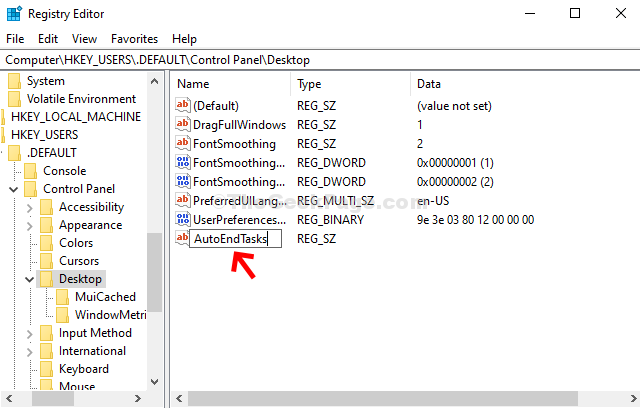
الخطوة الرابعة: انقر نقرًا مزدوجًا فوق قيمة السلسلة الجديدة هذه (AutoEndTasks) وتغيير بيانات القيمة المجال ل 1. يضرب نعم.

هذا هو. الآن ، أعد تشغيل نظامك ولن تمنع التطبيقات بعد الآن جهاز الكمبيوتر الذي يعمل بنظام Windows 10 من إعادة التشغيل أو إيقاف التشغيل أو تسجيل الخروج.


